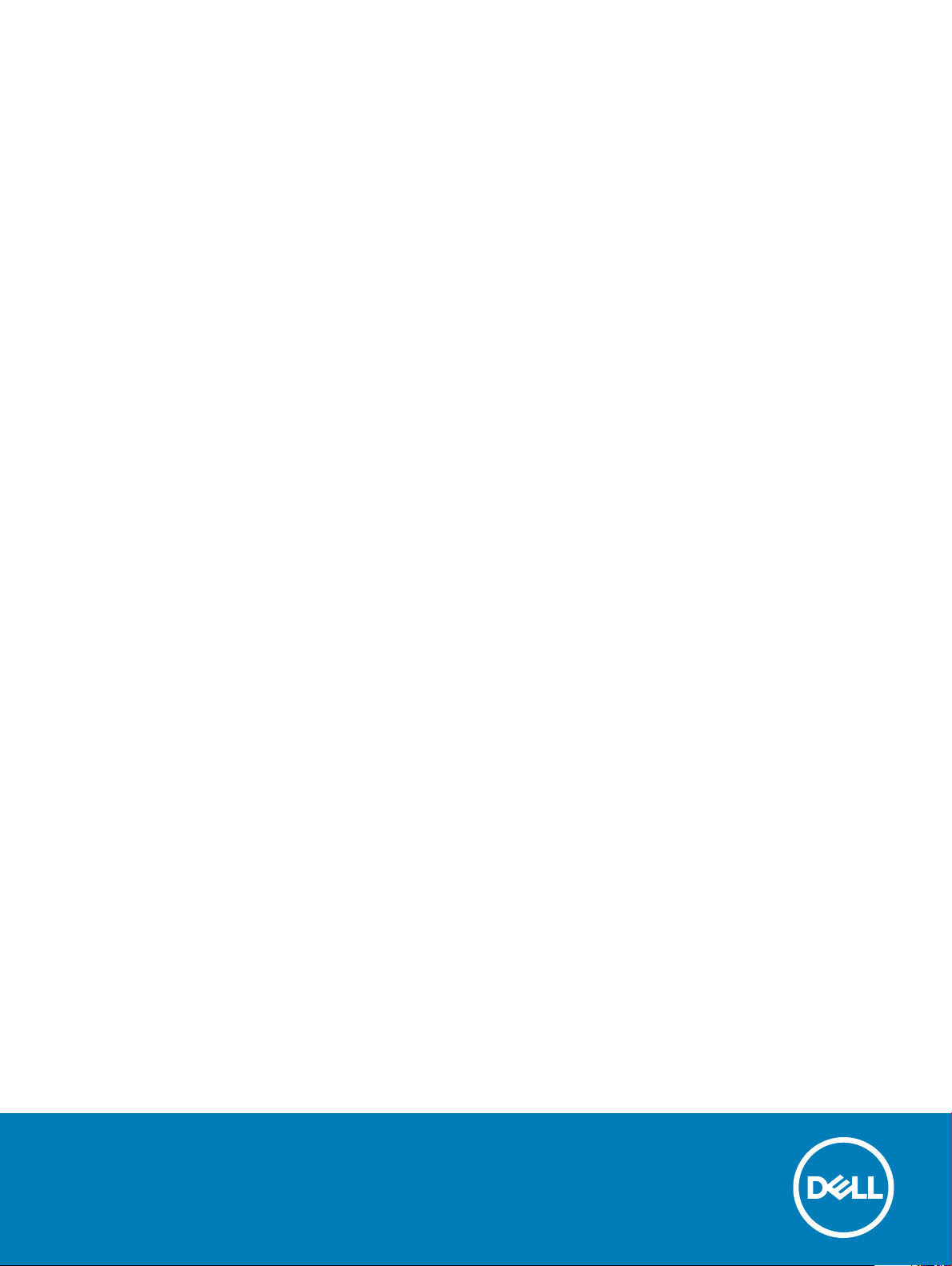
Latitude 3480
Kullanıcı El Kitabı
Resmi Model: T79G
Resmi Tip: T79G001
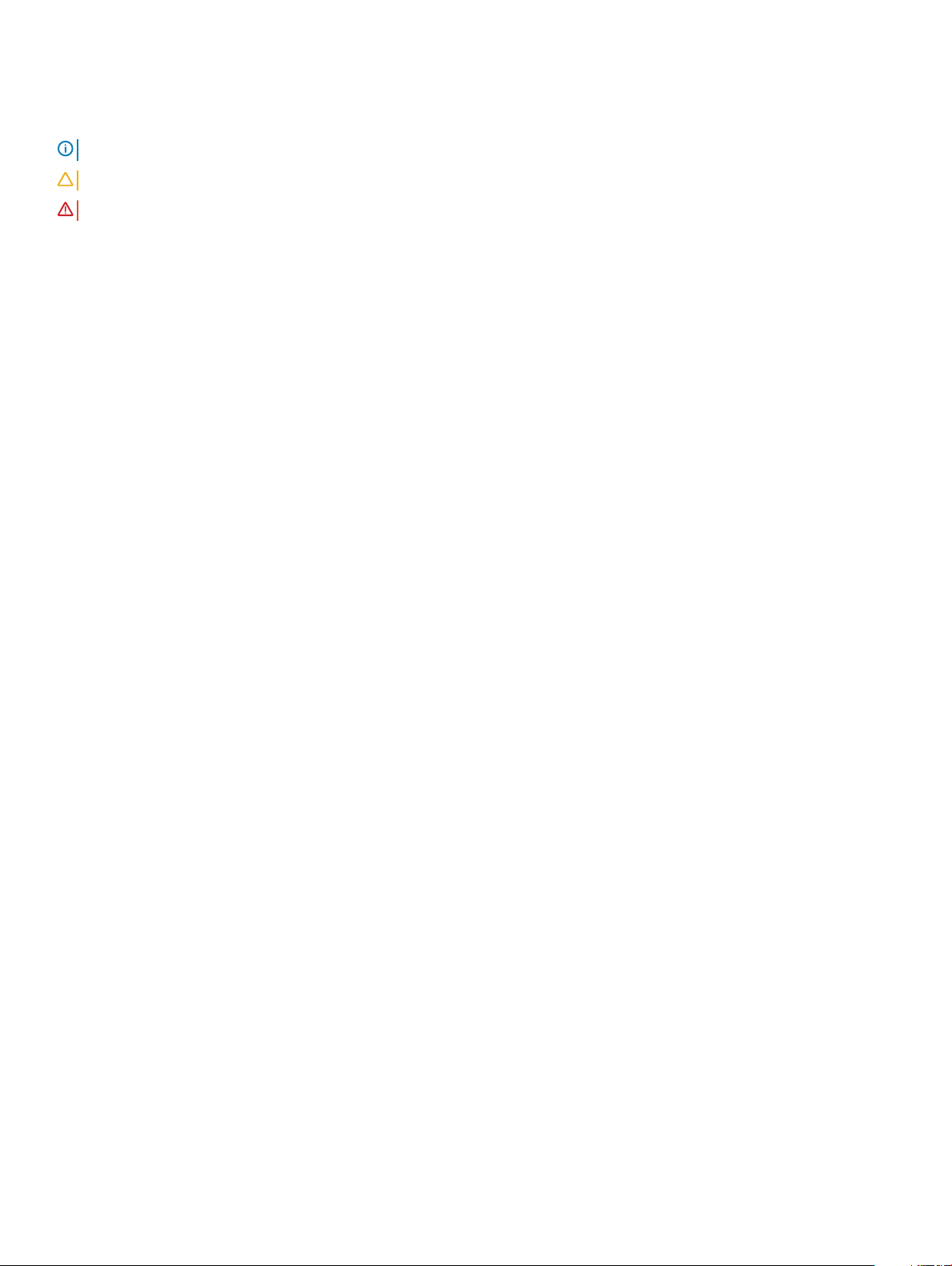
Notlar, dikkat edilecek noktalar ve uyarılar
NOT: NOT, ürününüzü daha iyi kullanmanıza yardımcı olacak önemli bilgiler sağlar.
DİKKAT: DİKKAT, donanımda olabilecek hasarları ya da veri kaybını belirtir ve bu sorunun nasıl önleneceğini anlatır.
UYARI: UYARI, meydana gelebilecek olası maddi hasar, kişisel yaralanma veya ölüm tehlikesi anlamına gelir.
© 2017 Dell Inc. veya bağlı kuruluşları. Tüm hakları saklıdır. Dell, EMC ve diğer ticari markalar, Dell Inc. veya bağlı kuruluşlarının ticari markalarıdır. Diğer ticari
markalar ilgili sahiplerinin ticari markaları olabilir.
2017 - 02
Revizyon A00
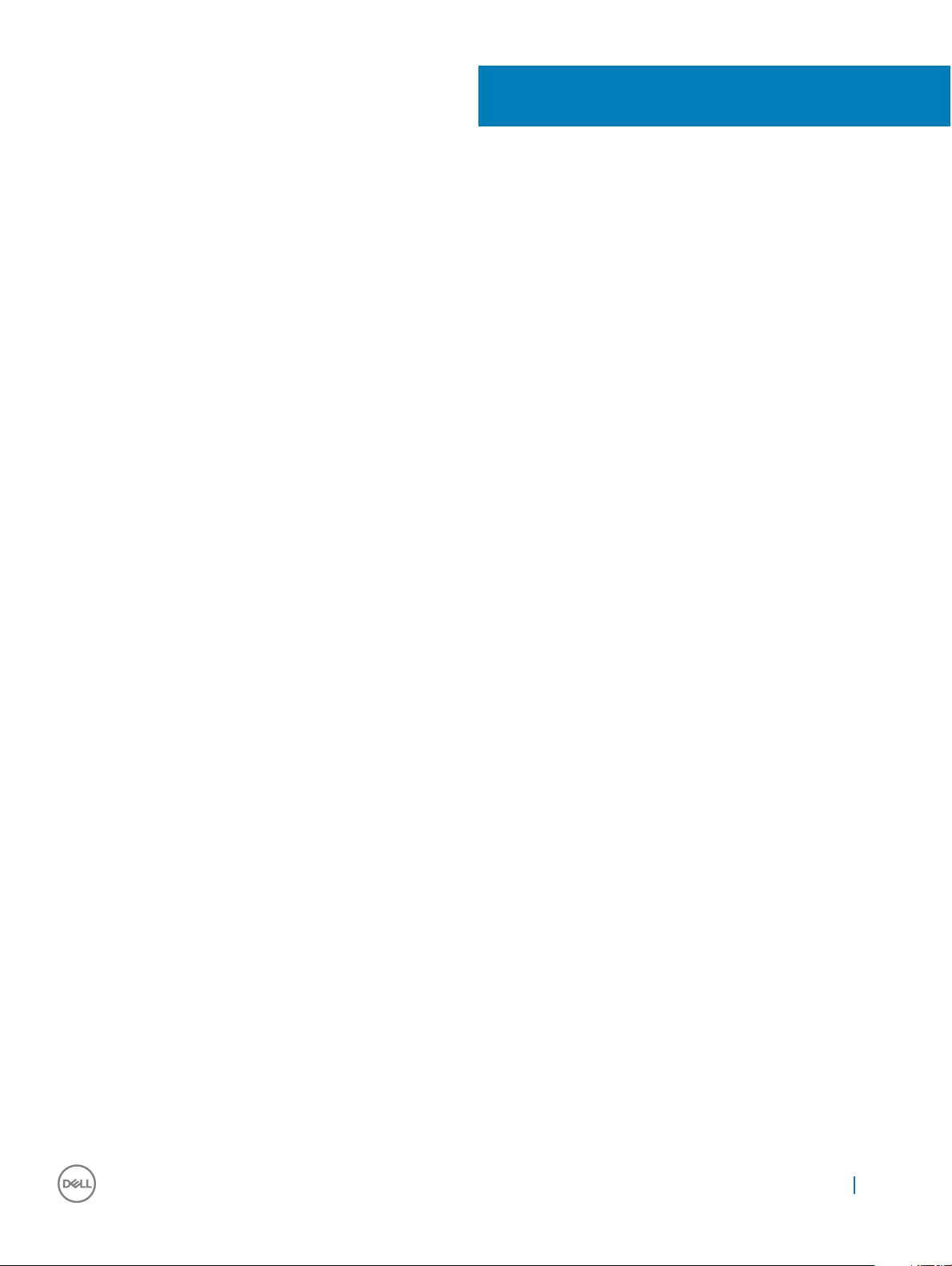
İçindekiler
1 Bilgisayarınızda Çalışma..................................................................................................................................6
Güvenlik talimatları.............................................................................................................................................................6
Bilgisayarınızın içinde çalışmadan önce............................................................................................................................6
Bilgisayarınızı kapatma — Windows 10............................................................................................................................7
Bilgisayarınızın içinde çalıştıktan sonra.............................................................................................................................7
2 Bileşenleri takma ve çıkarma..........................................................................................................................8
Önerilen araçlar...................................................................................................................................................................8
Alt Kapak............................................................................................................................................................................. 8
Alt kapağın çıkarılması..................................................................................................................................................8
Alt kapağı takma......................................................................................................................................................... 10
Pil........................................................................................................................................................................................ 10
Pili Çıkarma..................................................................................................................................................................10
Pili takma......................................................................................................................................................................10
Klavye.................................................................................................................................................................................10
Klavyeyi çıkarma..........................................................................................................................................................10
Klavyeyi Takma............................................................................................................................................................14
WLAN Kartı........................................................................................................................................................................14
WLAN Kartını Çıkarma............................................................................................................................................... 14
WLAN Kartını Takma.................................................................................................................................................. 15
WWAN kartı.......................................................................................................................................................................15
WWAN kartını çıkarma...............................................................................................................................................15
WWAN kartını takma..................................................................................................................................................16
Bellek Modülü....................................................................................................................................................................16
Bellek modülünü çıkarma........................................................................................................................................... 16
Bellek modülünü takma.............................................................................................................................................. 17
Sabit disk sürücüsü (HDD).............................................................................................................................................. 17
Sabit Sürücüyü Çıkarma.............................................................................................................................................17
Sabit Sürücüyü Takma................................................................................................................................................18
3 Teknik özellikler............................................................................................................................................ 19
Sistem özellikleri................................................................................................................................................................19
İşlemci özellikleri................................................................................................................................................................19
Bellek özellikleri.................................................................................................................................................................20
Sabit sürücü seçenekleri................................................................................................................................................. 20
Ses özellikleri.....................................................................................................................................................................20
Video özellikleri..................................................................................................................................................................21
Kamera özellikleri...............................................................................................................................................................21
İletişim özellikleri............................................................................................................................................................... 22
Bağlantı noktaları ve konektörlerin özellikleri.................................................................................................................22
Ekran özellikleri.................................................................................................................................................................22
Klavye özellikleri................................................................................................................................................................23
Dokunmatik yüzey özellikleri........................................................................................................................................... 23
İçindekiler
3
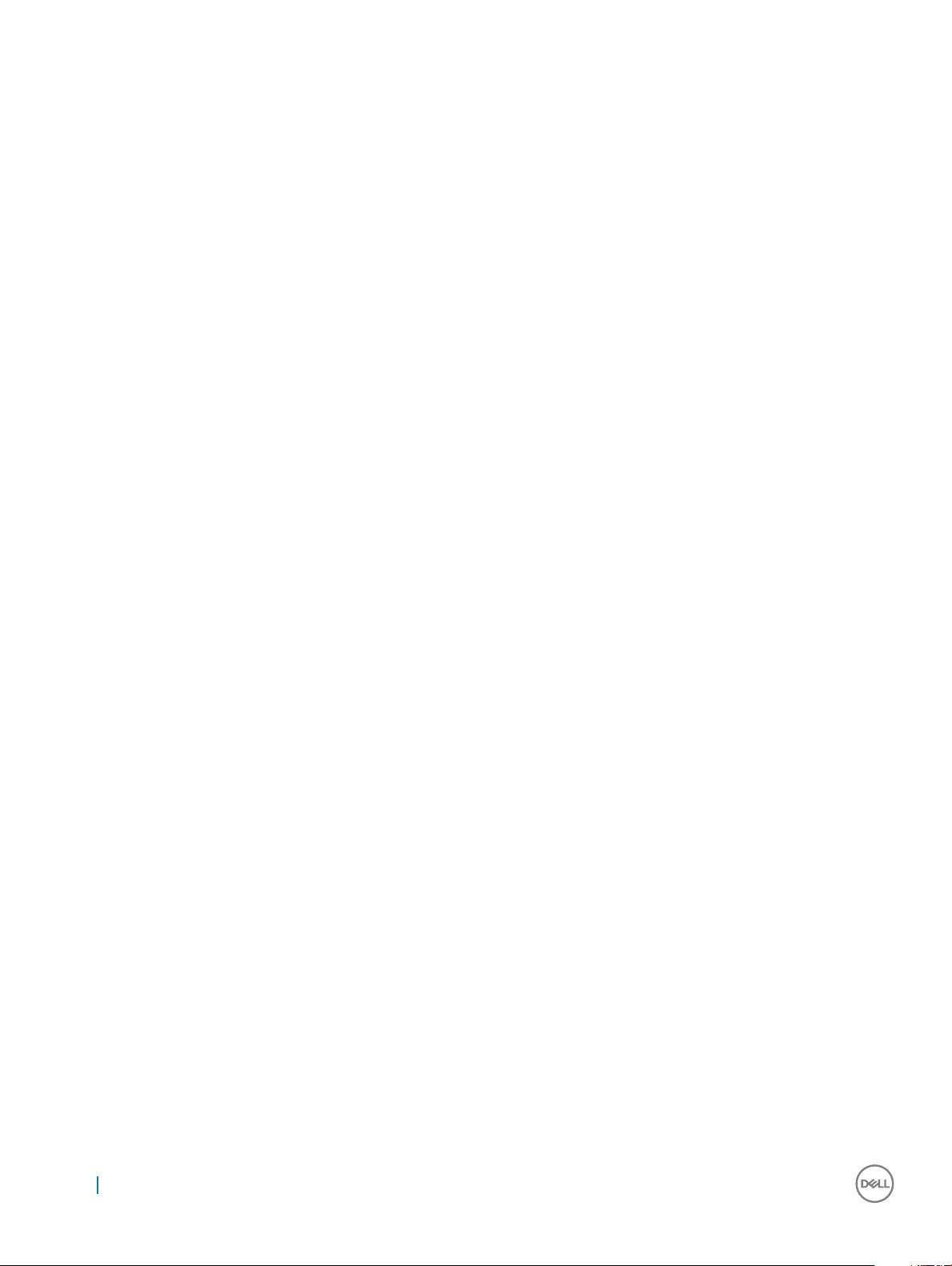
Akü özellikleri.....................................................................................................................................................................23
AC adaptörü teknik özellikleri..........................................................................................................................................24
Fiziksel özellikler............................................................................................................................................................... 24
Çevre özellikleri.................................................................................................................................................................24
4 Teknoloji ve bileşenler.................................................................................................................................. 26
Güç adaptörü....................................................................................................................................................................26
İşlemciler............................................................................................................................................................................26
Görev Yöneticisi'nde işlemci kullanımını doğrulama................................................................................................ 27
Kaynak Monitör'de işlemci kullanımını doğrulama................................................................................................... 27
Windows 10'da işlemcileri tanımlama........................................................................................................................27
Chipsetler.......................................................................................................................................................................... 27
Windows 10 Aygıt Yöneticisi'nde chipset'i tanımlama.............................................................................................27
Intel HD Grafik ...........................................................................................................................................................27
Ekran seçenekleri............................................................................................................................................................. 28
Ekran adaptörünü tanımlama....................................................................................................................................28
Ekran çözünürlüğünü değiştirme..............................................................................................................................28
Windows 10'da parlaklığı ayarlama............................................................................................................................28
Harici ekran aygıtlarına bağlama...............................................................................................................................28
DDR4........................................................................................................................................................................... 28
Bellek özellikleri.................................................................................................................................................................30
Windows 10'da sistem belleği doğrulama................................................................................................................ 30
Sistem kurulumunda (BIOS) sistem belleği doğrulama..........................................................................................30
ePSA kullanarak belleği test etme............................................................................................................................30
Sabit sürücü seçenekleri................................................................................................................................................. 30
Windows 10'da sabit sürücüyü tanımlama................................................................................................................31
BIOS'da sabit sürücüyü tanımlama........................................................................................................................... 31
USB özellikleri....................................................................................................................................................................31
USB 3.0/USB 3.1 Gen 1 (SuperSpeed USB)...........................................................................................................32
Hız................................................................................................................................................................................32
Uygulamalar................................................................................................................................................................ 33
Uyumluluk....................................................................................................................................................................33
HDMI 1.4............................................................................................................................................................................33
HDMI 1.4 Özellikleri.....................................................................................................................................................34
HDMI'nin avantajları................................................................................................................................................... 34
Realtek ALC3246............................................................................................................................................................. 34
Kamera özellikleri..............................................................................................................................................................34
Kamera'yı başlatma.................................................................................................................................................... 34
Kamera uygulama başlatma......................................................................................................................................34
5 Sistem kurulum seçenekleri......................................................................................................................... 36
Önyükleme Sırası..............................................................................................................................................................36
Gezinti tuşları.................................................................................................................................................................... 37
Sistem Kurulumuna genel bakış......................................................................................................................................37
Sistem Kurulumuna Erişim...............................................................................................................................................37
Genel ekran seçenekleri...................................................................................................................................................37
Sistem Yapılandırma ekranı seçenekleri......................................................................................................................... 38
İçindekiler
4
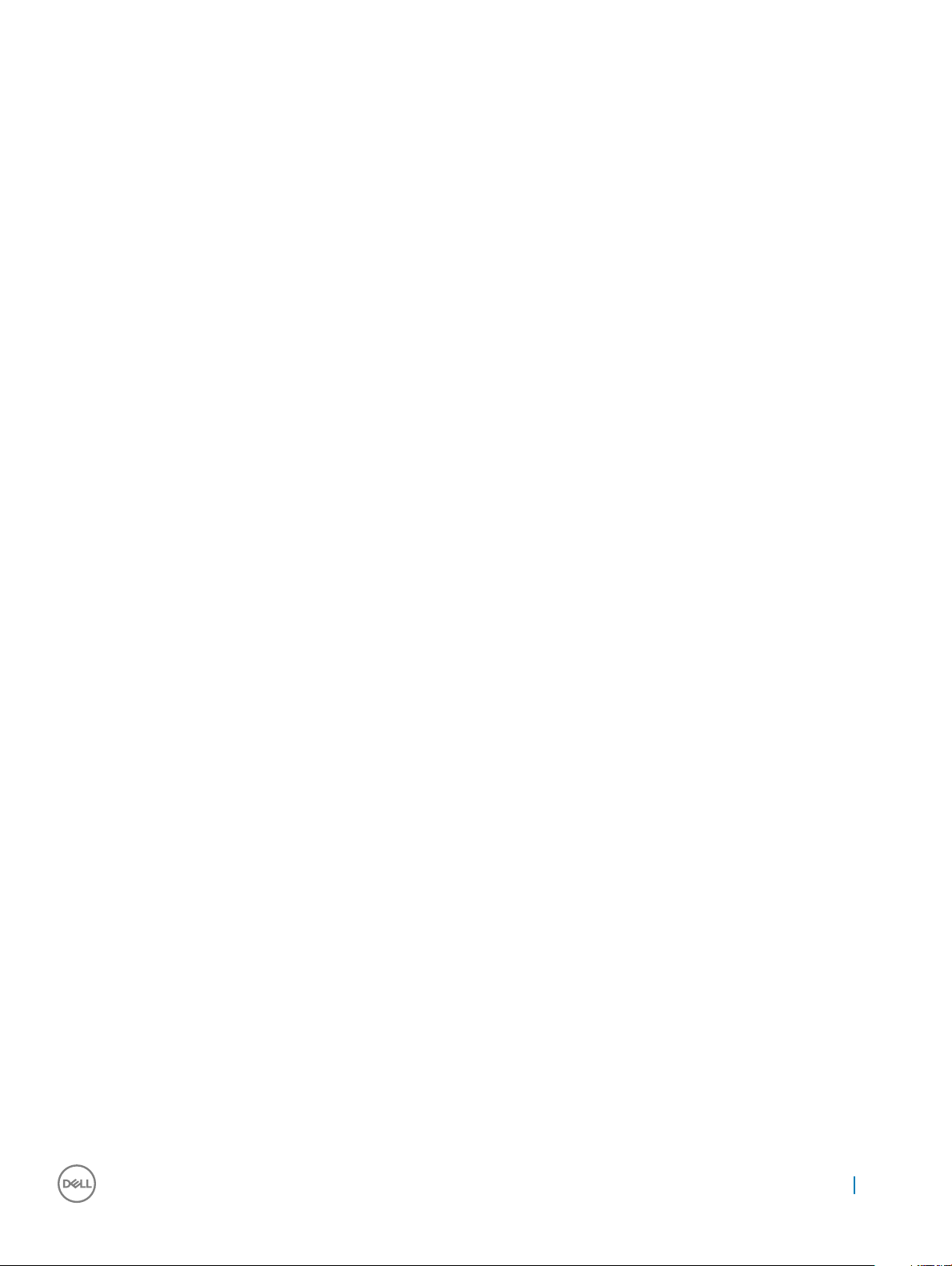
Video ekran seçenekleri...................................................................................................................................................39
Güvenlik ekranı seçenekleri.............................................................................................................................................39
Güvenli Önyükleme ekranı seçenekleri...........................................................................................................................41
Performans ekranı seçenekleri........................................................................................................................................42
Güç yönetimi ekranı seçenekleri.....................................................................................................................................42
POST davranışı ekran seçenekleri.................................................................................................................................. 43
Kablosuz ekran seçenekleri.............................................................................................................................................44
Bakım ekran seçenekleri..................................................................................................................................................45
Sistem günlükleri ekran seçenekleri...............................................................................................................................45
SupportAssist sistem çözümü........................................................................................................................................45
BIOS'u Güncelleştirme ................................................................................................................................................... 46
Sistem ve kurulum parolası............................................................................................................................................. 46
Bir sistem parolası ve kurulum parolası atama........................................................................................................ 46
Mevcut bir sistem ve/veya kurulum parolasını silme veya değiştirme................................................................. 47
6 Yazılım......................................................................................................................................................... 48
Desteklenen işletim sistemleri.........................................................................................................................................48
Sürücüleri indirme............................................................................................................................................................ 48
Chipset sürücüsünü indirme........................................................................................................................................... 49
Intel chipset sürücüleri...............................................................................................................................................49
Intel HD Grafik sürücüleri................................................................................................................................................49
7 Sorun Giderme.............................................................................................................................................50
Gelişmiş Yükleme Öncesi Sistem Değerlendirmesi (ePSA) tanılamaları.....................................................................50
EPSA tanılamalarını çalıştırma...................................................................................................................................50
Gerçek Zamanlı Saat (RTC) sıfırlama............................................................................................................................ 50
8 Dell'e Başvurma........................................................................................................................................... 52
İçindekiler
5
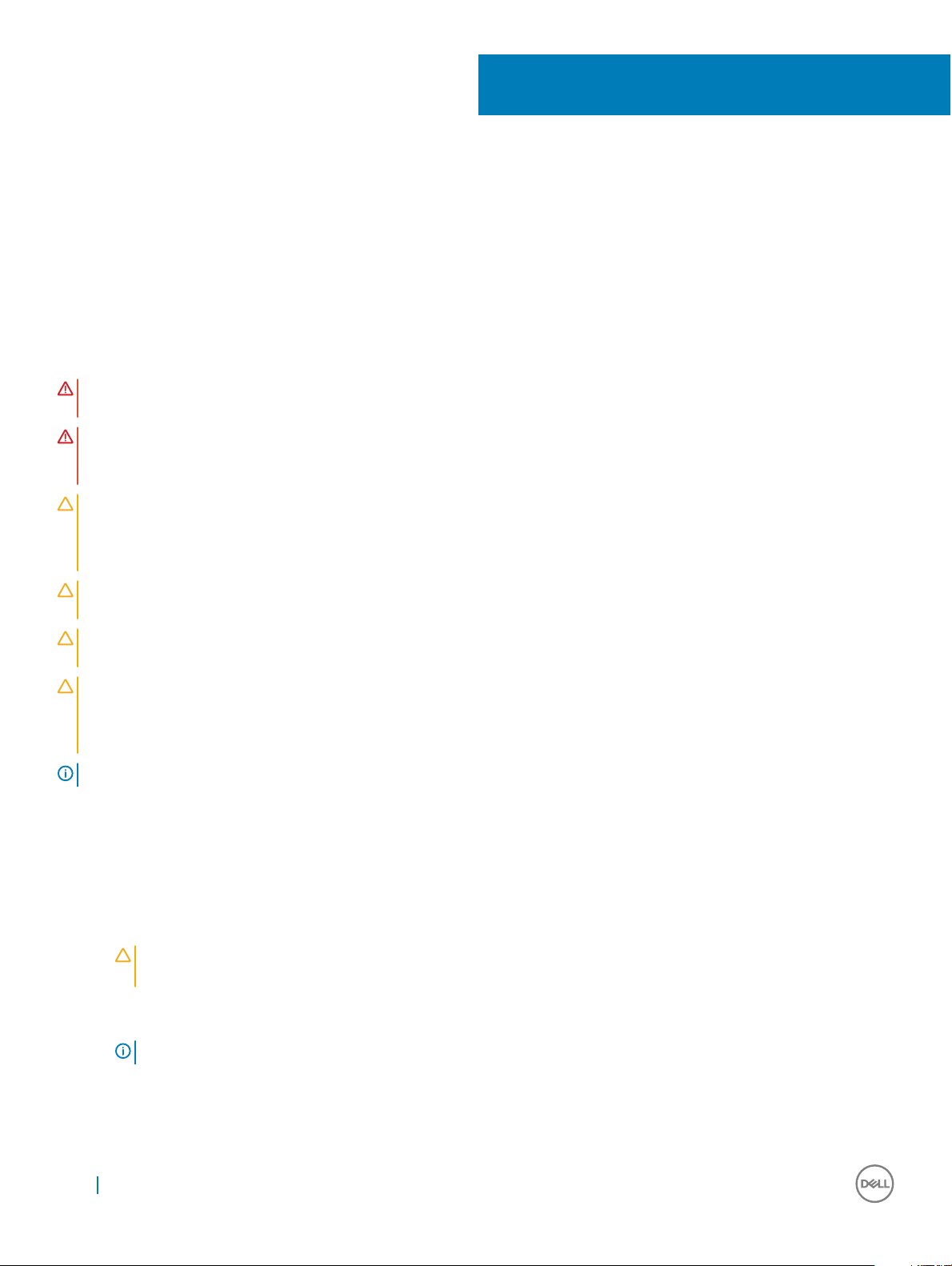
1
Bilgisayarınızda Çalışma
Güvenlik talimatları
Bilgisayarınızı olası hasarlardan korumak ve kendi kişisel güvenliğinizi sağlamak için aşağıdaki güvenlik yönergelerine uyun. Aksi belirtilmedikçe,
bu belgede verilen her yordamda aşağıdaki koşulların geçerli olduğu varsayılır:
• Bilgisayarınızla birlikte gelen güvenlik bilgilerini okudunuz.
• Çıkarma yordamı ters sırayla uygulanarak bir bileşen değiştirilebilir veya (ayrı satın alınmışsa) takılabilir.
UYARI: Bilgisayar kapağını veya panellerini açmadan önce tüm güç kaynaklarını çıkarın. Bilgisayarınızın içinde çalışmayı bitirdikten
sonra, güç kaynağına bağlamadan önce tüm kapakları, panelleri ve vidaları yeniden takın.
UYARI: Bilgisayarınızın içinde çalışmadan önce, bilgisayarınızla birlikte verilen güvenlik bilgilerini okuyun. Güvenliğe yönelik ek en
iyi uygulama bilgileri için www.dell.com/regulatory_compliance adresindeki Regulatory Compliance (Düzenlemelere Uygunluk)
Ana Sayfasına bakın.
DİKKAT: Birçok onarım, yalnızca yetkili servis teknisyeni tarafından yapılabilir. Yalnızca ürün belgelerinizde izin verilen ya da
çevrimiçi veya telefon servisi ve destek ekibi tarafından yönlendirilen sorun giderme ve basit onarım işlemlerini yapmalısınız. Dell
tarafından yetkilendirilmemiş servislerden kaynaklanan zararlar garantinizin kapsamında değildir. Ürünle birlikte gelen güvenlik
talimatlarını okuyun ve uygulayın.
DİKKAT: Elektrostatik boşalımı önlemek için, bir bilek topraklama kayışı kullanarak ya da bilgisayarın arkasındaki konnektör gibi
boyanmamış metal yüzeylere sık sık dokunarak kendinizi topraklayın.
DİKKAT: Bileşenleri ve kartları itina ile kullanın. Bileşenlere veya kartların üzerindeki temas noktalarına dokunmayın. Kartları uç
kısmından veya metal montaj kenarından tutun. İşlemci gibi bileşenleri pinlerinden değil kenarlarından tutun.
DİKKAT: Bir kabloyu çıkarırken kablonun kendisinden değil, konektör kısmından veya çekme yerinden tutarak çekin. Bazı
kablolarda kilitleme dilleri vardır; bu tür kabloları çıkarırken, kabloyu çekmeden önce kilitleme dillerini içeriye bastırın. Konektörleri
çıkartırken, konektör pinlerinin eğilmesini önlemek için konektörleri düz tutun. Ayrıca bir kabloyu bağlamadan önce, her iki
konektörün yönlerinin doğru olduğundan ve doğru hizalandıklarından emin olun.
NOT: Bilgisayarınızın ve belirli bileşenlerin rengi bu belgede gösterilenden farklı olabilir.
Bilgisayarınızın içinde çalışmadan önce
1 Bilgisayar kapağının çizilmesini önlemek için, çalışma yüzeyinin düz ve temiz olmasını sağlayın.
2 Bilgisayarınızı kapatın.
3 Bilgisayar bir yerleştirme aygıtına bağlı (yerleştirilmiş) ise, oradan çıkartın.
4 Tüm ağ kablolarını bilgisayardan çıkarın (varsa).
DİKKAT
bağlantısını kesin.
5 Bilgisayarınızı ve tüm bağlı aygıtları elektrik prizlerinden çıkarın.
6 Ekranı kapatın ve bilgisayarı düz bir çalışma zemini üzerine ters çevirin.
: Bilgisayarınızda bir RJ45 bağlantı noktası varsa kabloyu önce bilgisayarınızdan çıkararak ağ kablosunun
: Sistem kartının zarar görmemesi için, bilgisayara müdahale etmeden önce ana pili çıkarmanız gerekir.
NOT
7 Alt kapağı çıkarın.
8 Ana pili çıkarın.
9 Bilgisayarın üst kısmını yukarı çevirin.
6 Bilgisayarınızda Çalışma
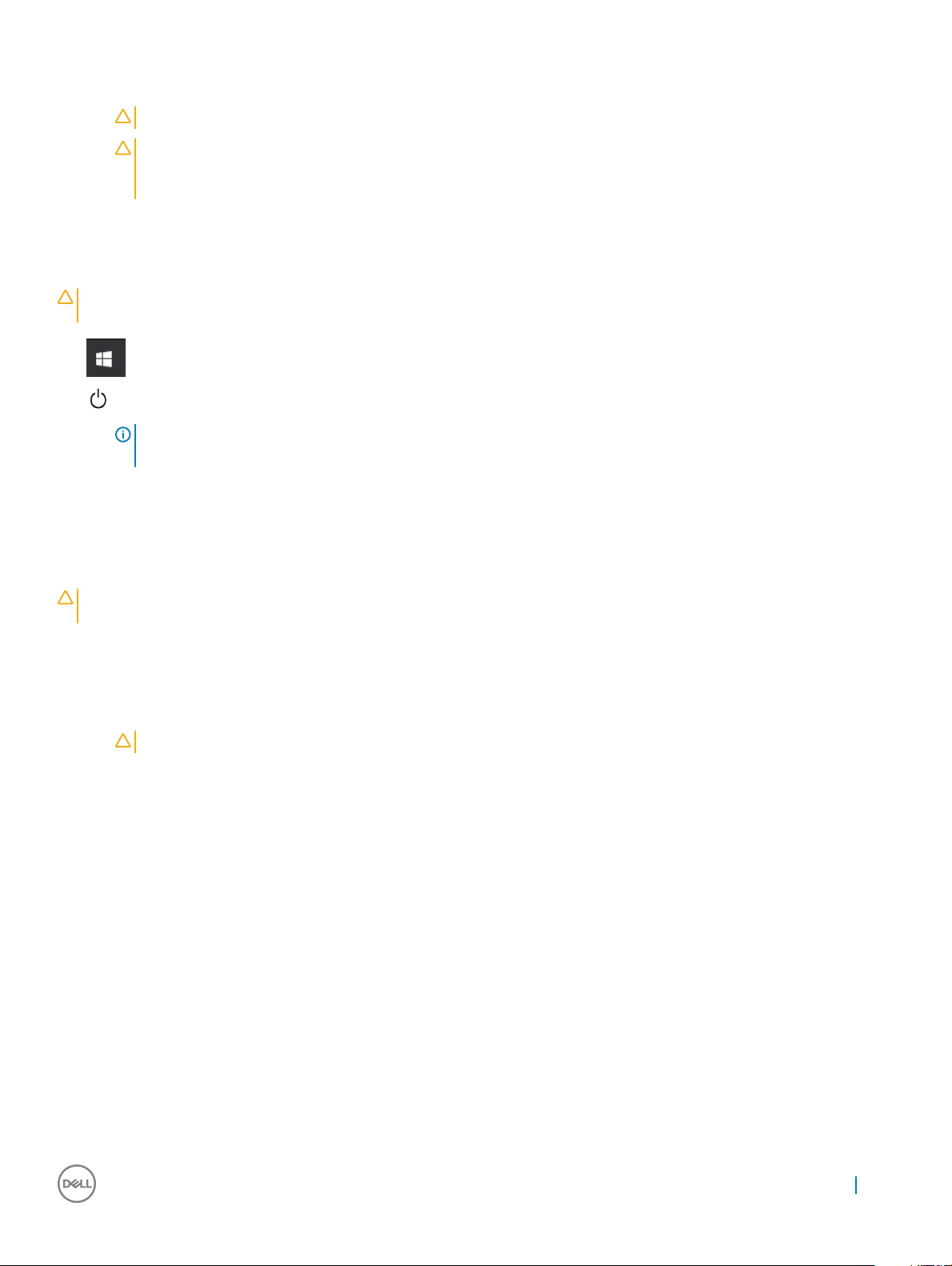
10 Ekranı açın.
11 Sistem kartını topraklamak için güç düğmesine basın ve birkaç saniye basılı tutun.
DİKKAT: Elektrik çarpmalarına karşı korunmak için, kapağı açmadan önce bilgisayarınızın fişini elektrik prizinden çekin.
DİKKAT: Bilgisayarınızın içindeki herhangi bir şeye dokunmadan önce, bilgisayarınızın arkasındaki metal kısım gibi
boyanmamış bir metal yüzeye dokunarak kendinizi topraklayın. Çalışırken, iç bileşenlere zarar verebilecek statik elektriği
boşaltmak için, boyanmamış metal yüzeye belirli aralıklarla dokunun.
Takılmış herhangi bir ExpressCard'ı veya Akıllı Kartı uygun yuvalardan çıkarın.
12
Bilgisayarınızı kapatma — Windows 10
DİKKAT: Veri kaybını önlemek için, bilgisayarınızı kapatmadan önce tüm açık dosyaları kaydedip kapatın ve açık programlardan
çıkın.
1 'a tıklayın veya dokunun.
2
'a tıklayın veya dokunun ve sonra Shut down seçeneğine tıklayın veya dokunun.
NOT: Bilgisayarın ve takılı aygıtların kapandığından emin olun. İşletim sisteminizi kapattıktan sonra bilgisayarınız ve takılı
aygıtlar otomatik olarak kapanmazsa, kapatmak için güç düğmesini 6 saniye boyunca basılı tutun.
Bilgisayarınızın içinde çalıştıktan sonra
Herhangi bir değiştirme işlemini tamamladıktan sonra, bilgisayarınızı açmadan önce harici aygıtları, kartları, kabloları vs. taktığınızdan emin
olun.
DİKKAT
Dell bilgisayarlar için tasarlanmış pilleri kullanmayın.
1 Pili yerine takın.
2 Alt kapağı yerine takın.
3 Bağlantı noktası eşleyicisi veya ortam tabanı gibi harici aygıtları bağlayın ve ExpressCard gibi kartları değiştirin.
4 Bilgisayarınıza telefon veya ağ kablolarını bağlayın.
5 Bilgisayarınızı ve tüm bağlı aygıtları elektrik prizlerine takın.
6 Bilgisayarınızı açın.
: Bilgisayarın zarar görmesini önlemek için, yalnız bu modeldeki Dell bilgisayar için tasarlanmış olan pilleri kullanın. Başka
DİKKAT
: Ağ kablosu takmak için kabloyu önce ağ aygıtına takın ve ardından bilgisayara takın.
Bilgisayarınızda
Çalışma 7
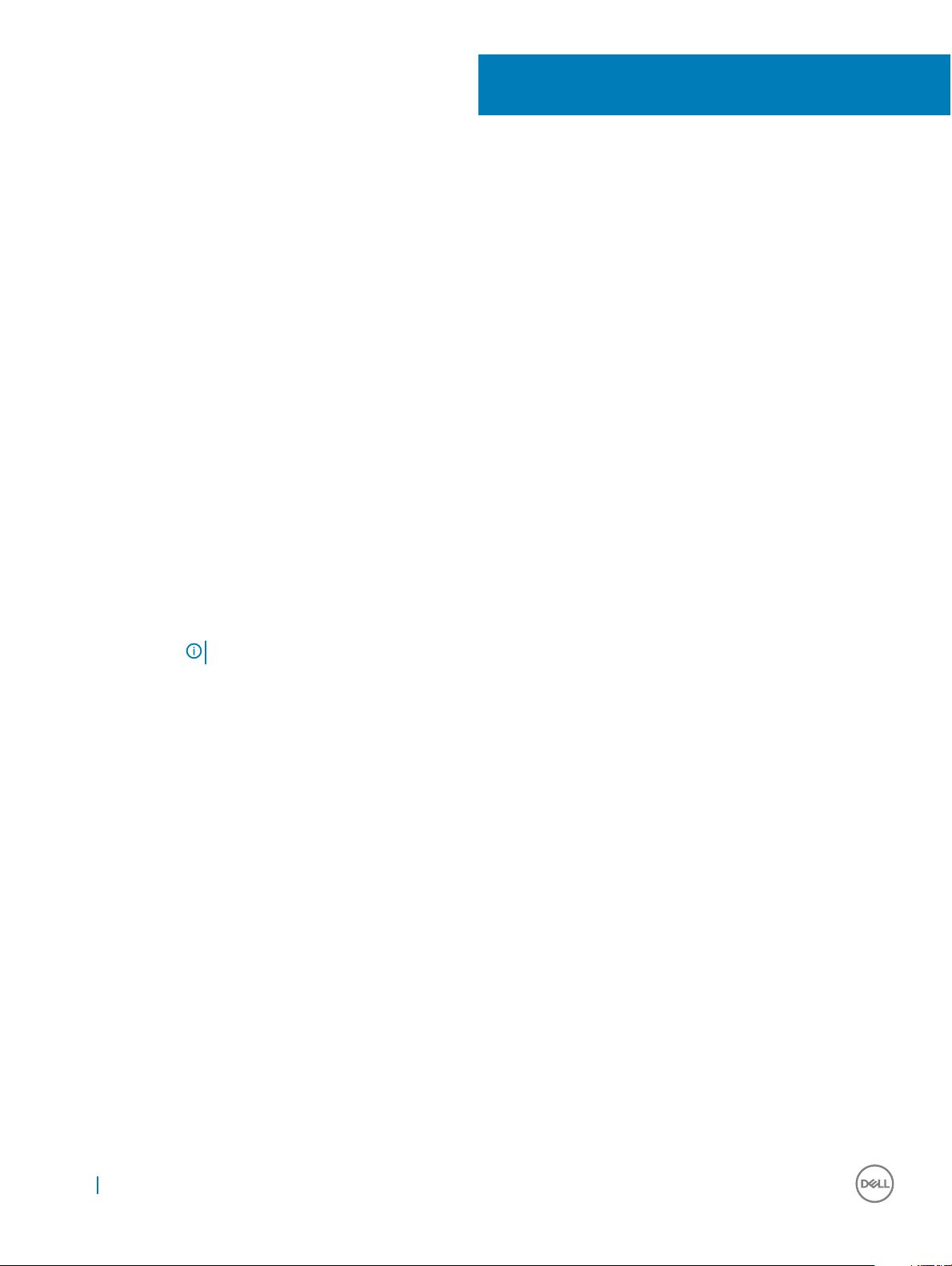
Bileşenleri takma ve çıkarma
Bu bölümde bileşenlerin bilgisayarınızdan çıkarılmasına veya takılmasına dair ayrıntılı bilgi yer almaktadır.
Önerilen araçlar
Bu belgedeki yordamlar için aşağıdaki araçlar gerekebilir:
• Phillips 0 numaralı tornavida
• Phillips 1 numaralı tornavida
• Plastik çubuk
Alt Kapak
Alt kapağın çıkarılması
1 Bilgisayarınızın içinde çalışmadan önce bölümündeki prosedüre uyun.
2 Alt kapağı çıkarmak için:
a Alt kapağı bilgisayara sabitleyen M2,5xL8,5 tutucu vidalarını gevşetin [1].
b Alt kapağı kenardan kaldırın [2].
2
NOT
: Alt kapağı kenardan kaldırmak için plastik bir çubuğa ihtiyacınız olabilir.
8 Bileşenleri takma ve çıkarma

3 Alt kapağı bilgisayardan dışarı kaldırın.
Bileşenleri
takma ve çıkarma 9
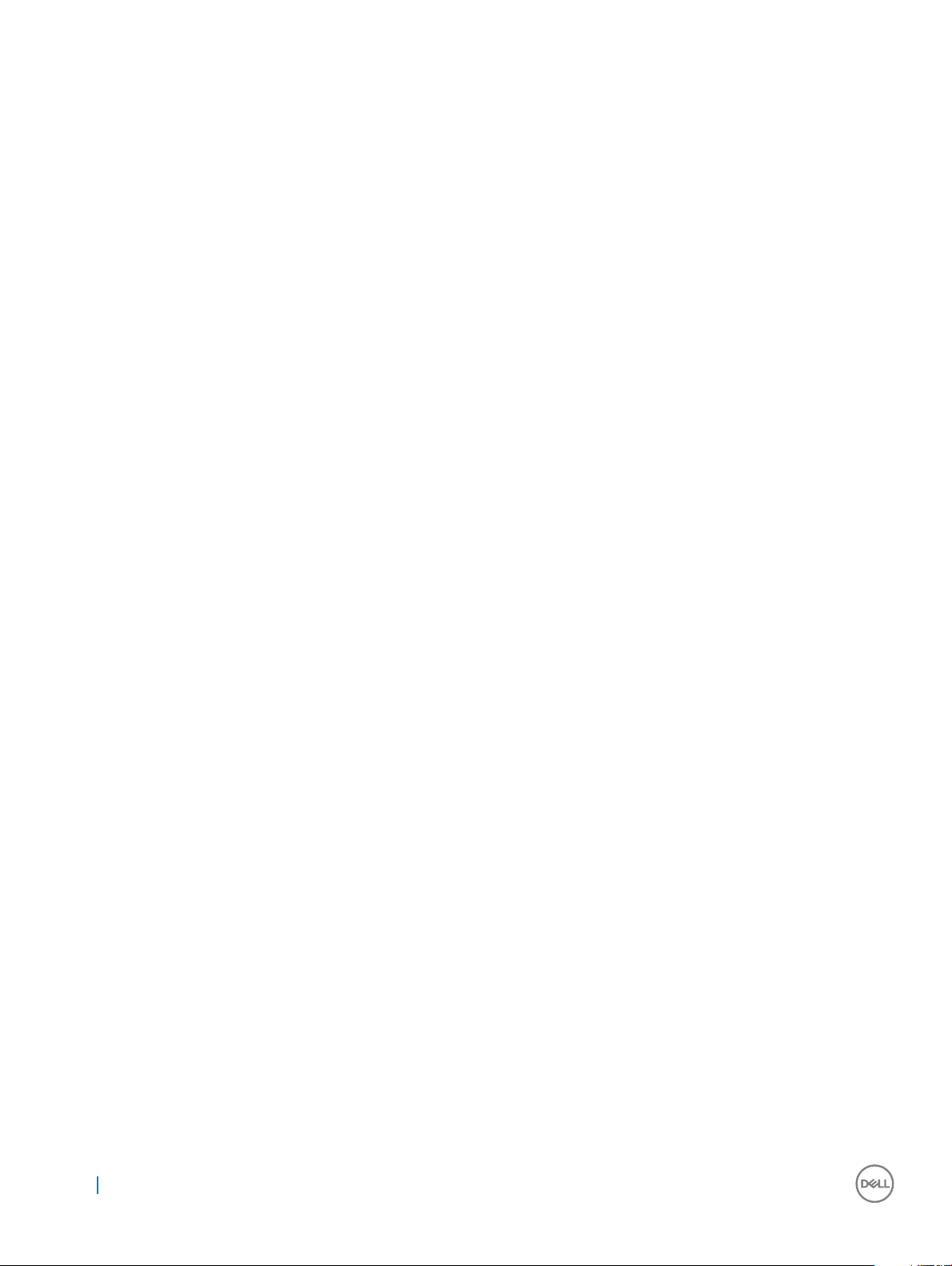
Alt kapağı takma
1 Alt kapağı bilgisayardaki vida delikleri ile hizalayın.
2 Kapağın kenarlarını yerine oturana kadar bastırın.
3 Alt kapağı bilgisayara sabitlemek için tutucu vidaları sıkın.
4 Bilgisayarınızda çalıştıktan sonra bölümündeki prosedürlere uyun.
Pil
Pili Çıkarma
1 Bilgisayarınızın içinde çalışmadan önce bölümündeki prosedüre uyun.
2 Şunları çıkarın:
a alt kapak
3 Pili çıkarmak için:
a Pil kablosunu sistem kartındaki konnektörden çıkarın [1].
b Pili bilgisayara sabitleyen M2,0x3,0 vidaları çıkarın [2].
c Pili bilgisayardan çıkarın [3].
pilin çıkarılmasını gösteren resim
Pili takma
1 Pili bilgisayardaki yuvaya yerleştirin.
2 Pil kablosunu pil üzerindeki konektöre takın.
3 Pili bilgisayara sabitlemek için vidaları sıkın.
4 Şunları takın:
a alt kapak
5 Bilgisayarınızda çalıştıktan sonra bölümündeki prosedürlere uyun.
Klavye
Klavyeyi çıkarma
1 Bilgisayarınızın içinde çalışmadan önce bölümündeki prosedüre uyun.
2 Şunları çıkarın:
a alt kapak
b pil
3 Yavaşça kaldırın. klavye plastik bir çubuk kullanarak.
10
Bileşenleri takma ve çıkarma

4 Kaldırın alt kenarını [1] ve ters çevirin [2].
Bileşenleri
takma ve çıkarma 11
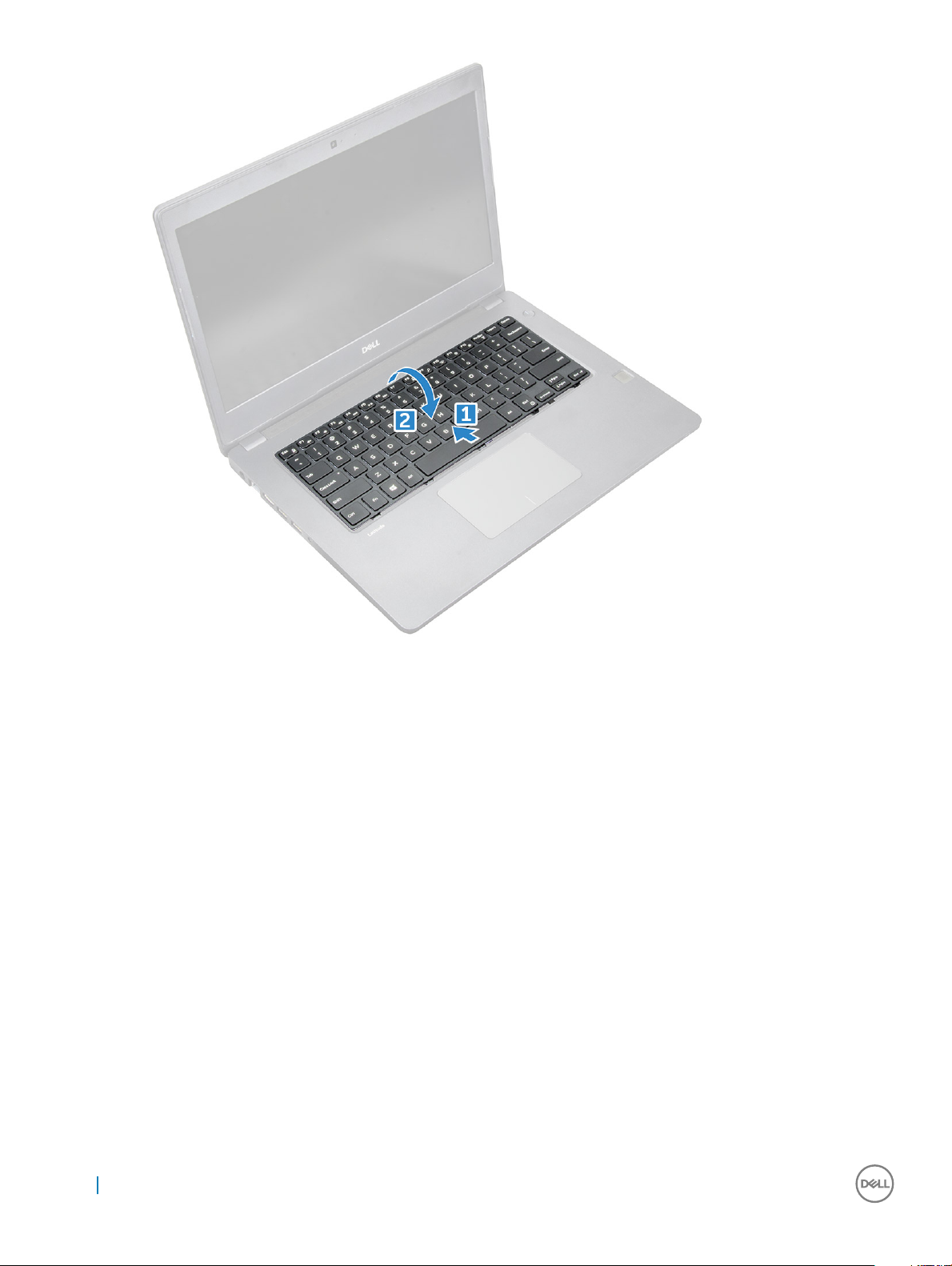
5 Ardından, ışık [1] ve klavye konnektörü [2].
12
Bileşenleri takma ve çıkarma

6 Klavye kenarını bilgisayardan çıkarın.
Bileşenleri
takma ve çıkarma 13
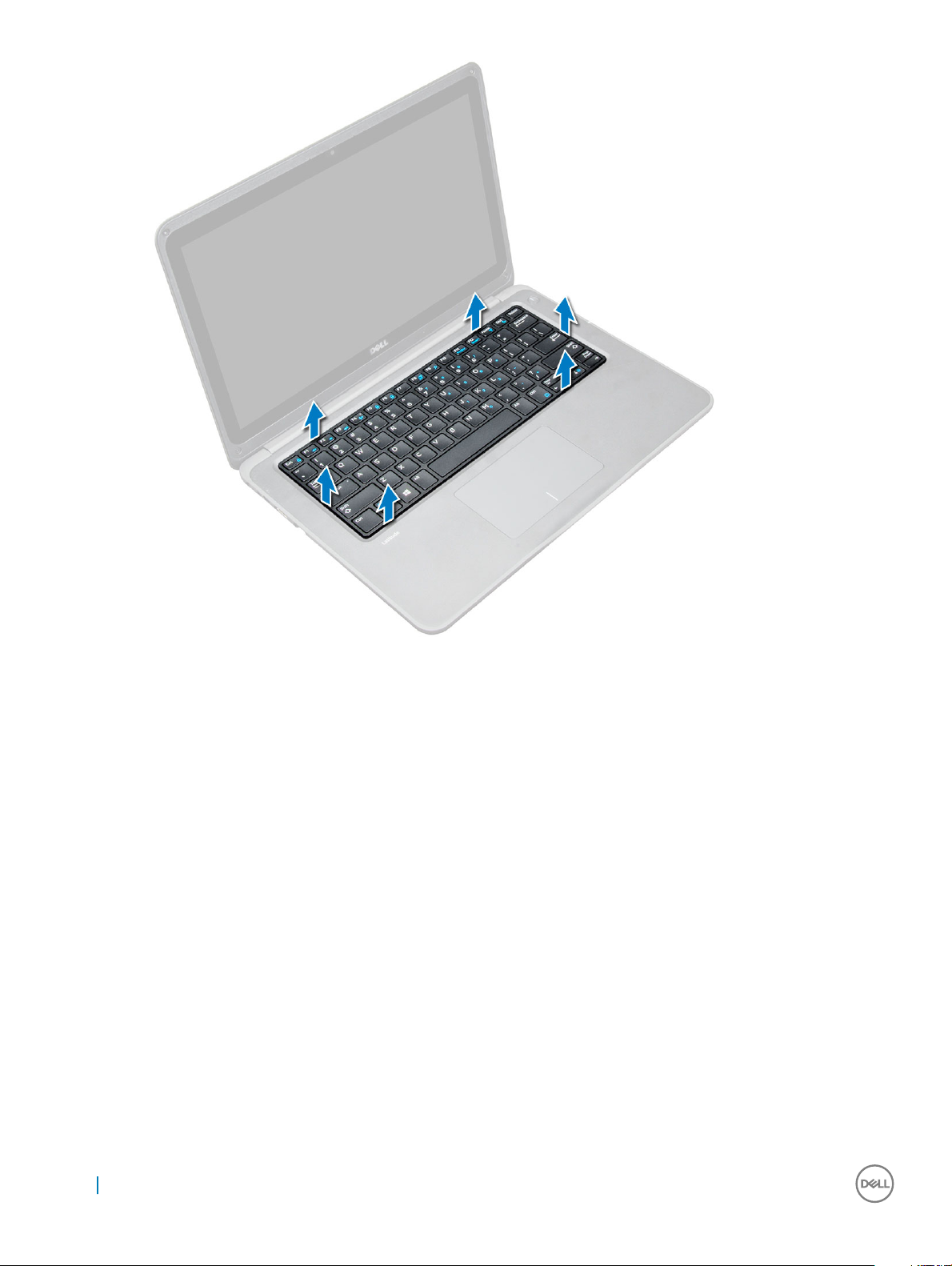
Klavyeyi Takma
1 Bağlayın ve arka ışık kablolarını ilgili beyin.
2 Klavyeyi hizalayın ve yavaşça bastırın. tekrar yerine oturtun.
3 Şunları takın:
a pil
b alt kapak
4 Bilgisayarınızda çalıştıktan sonra bölümündeki prosedürlere uyun.
WLAN Kartı
WLAN Kartını Çıkarma
1 Bilgisayarınızın içinde çalışmadan önce bölümündeki prosedüre uyun.
2 Şunları çıkarın:
a alt kapak
b pil
3 WLAN kartını çıkarmak için:
a Metal braketi WLAN kartına sabitleyen vidayı çıkarın [1].
14
Bileşenleri takma ve çıkarma
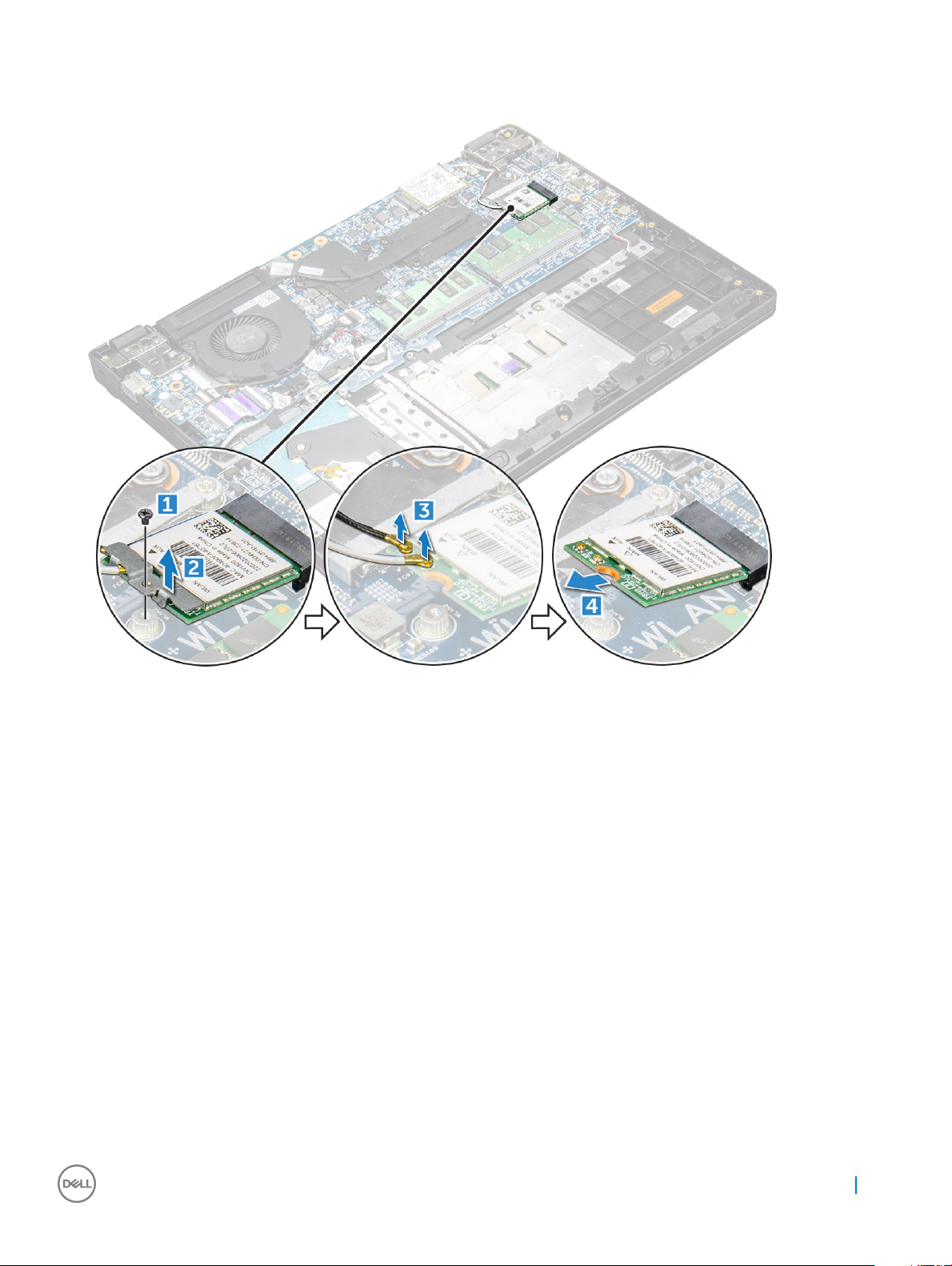
b Kaldırın sökün ve metal braketini WLAN kartından [2].
c İki WLAN bağlayan kabloları WLAN kartı anten [3].
d WLAN kartını sistem kartındaki konnektöründen çıkarın [4].
WLAN Kartını Takma
1 WLAN kartını sistem kartındaki konnektörüne takın.
2 Anten kablolarını WLAN kartına bağlayın.
3 WLAN kartı üzerindeki metal braketini yerine takın.
4 WLAN kart okuyucuyu sistem kartına sabitleyen vidaları sıkın
5 Şunları takın:
a Yeniden-pil bağlayın.
b alt kapak
6 Bilgisayarınızda çalıştıktan sonra bölümündeki prosedürlere uyun.
WWAN kartı
WWAN kartını çıkarma
1 Bilgisayarınızın içinde çalışmadan önce bölümündeki prosedüre uyun.
2 Şunları çıkarın:
a alt kapak
b pil
Bileşenleri
takma ve çıkarma 15
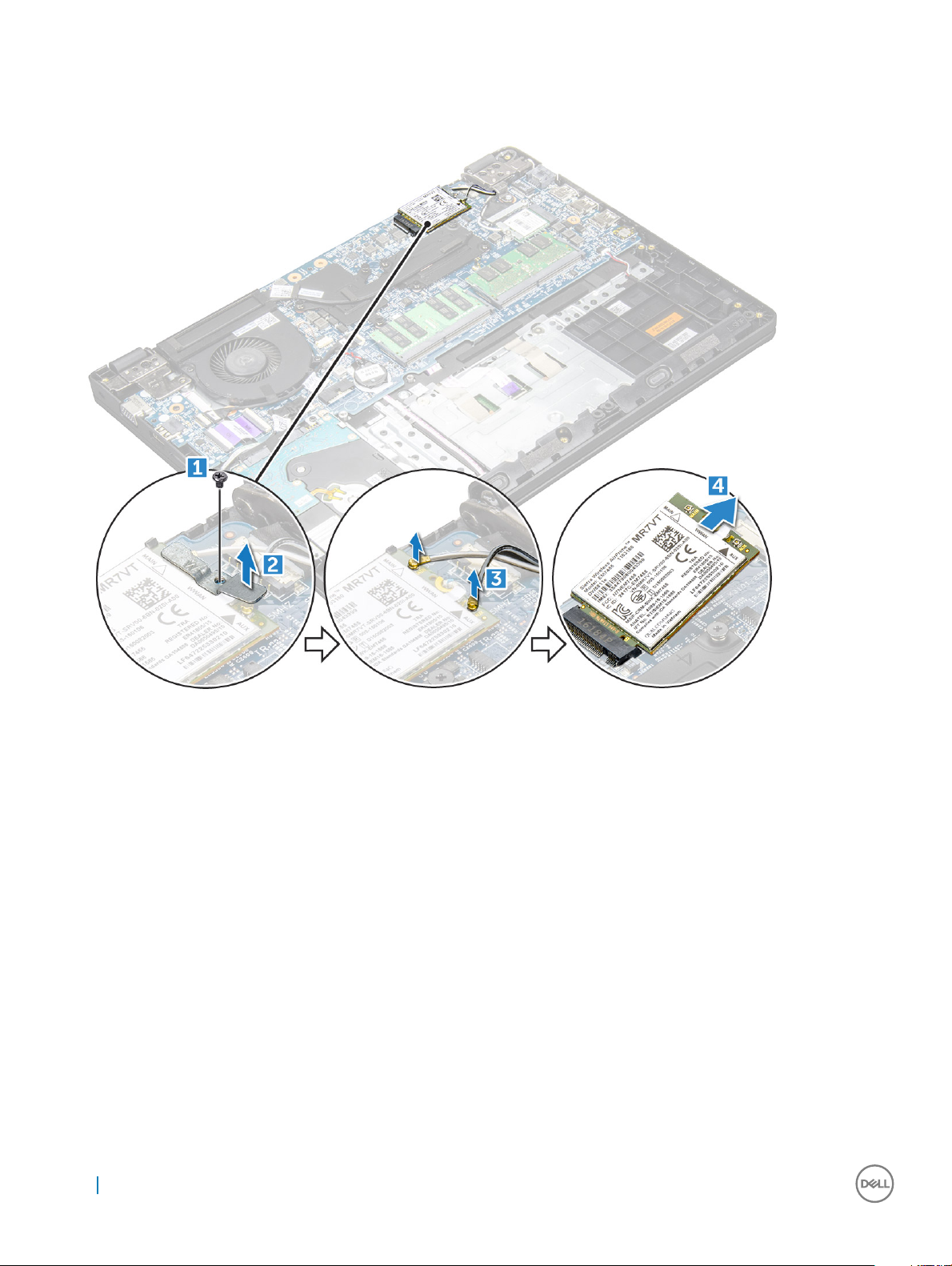
3 WWAN kartını çıkarmak için:
a M2xL 3 mm vidayı WWAN metal braketi system [1] ve ardından sökün ve metal braketini WWAN kart [2].
b WWAN kartından iki anten kablosunun bağlantısını kesin.
c WWAN kartını sistem kartındaki konnektöründen çıkarın [4].
WWAN kartını takma
1 WWAN kartını sistem kartındaki konnektörüne takın.
2 WWAN anten kablolarını WWAN kartına bağlayın.
3 WWAN kartı üzerindeki metal braketini yerine takın.
4 WWAN kart okuyucuyu sistem kartına sabitleyen vidaları sıkın
5 Aküyü tekrar bağlayın ve takın:
a alt kapak
6 Bilgisayarınızda çalıştıktan sonra bölümündeki prosedürlere uyun.
Bellek Modülü
Bellek modülünü çıkarma
1 Bilgisayarınızın içinde çalışmadan önce bölümündeki prosedüre uyun.
2 Şunları çıkarın:
a alt kapak
b pil
16
Bileşenleri takma ve çıkarma
